Роботы и триггеры в Битрикс создаются достаточно просто. Первым делом вам необходимо определиться со сценарием, по которому в дальнейшем будут действовать роботы или triggers. Когда сценарий проработан, можно переходить непосредственно к добавлению и настройке. Подробнее о создании и настройке можно прочитать в данных статьях: Роботы в Битрикс24 и Триггеры в Битрикс24.
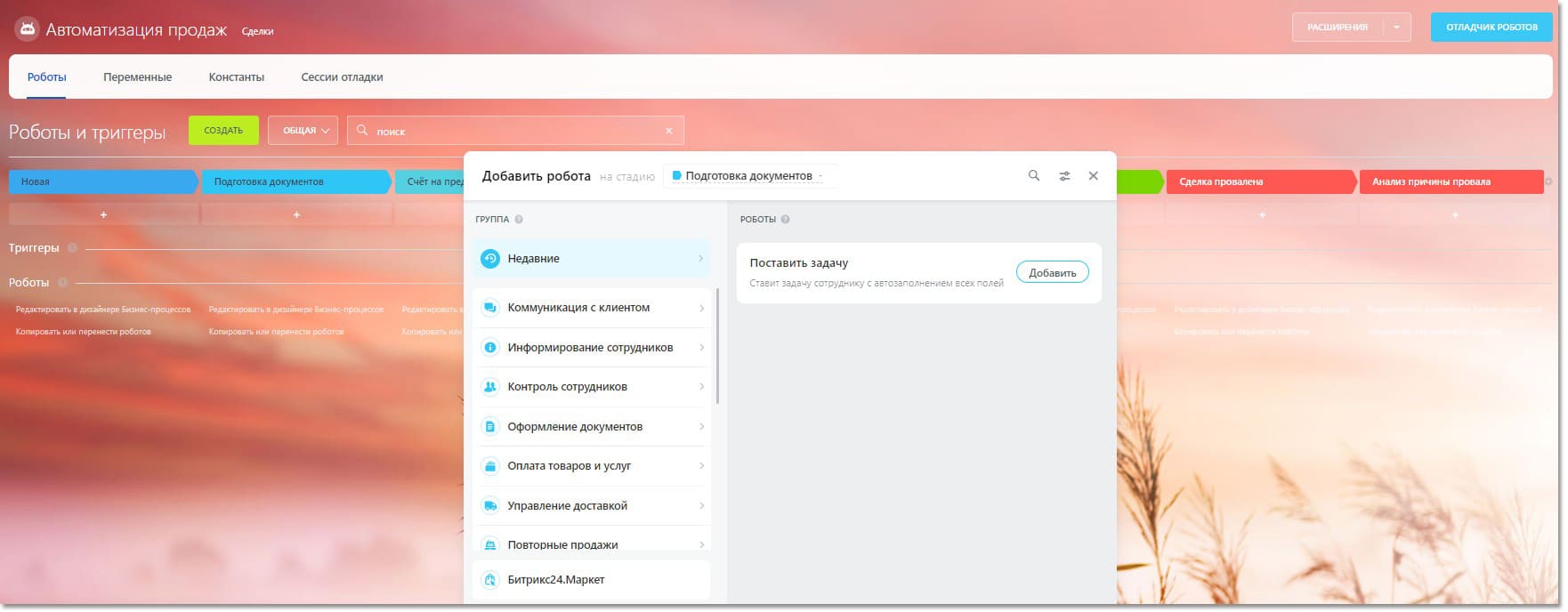
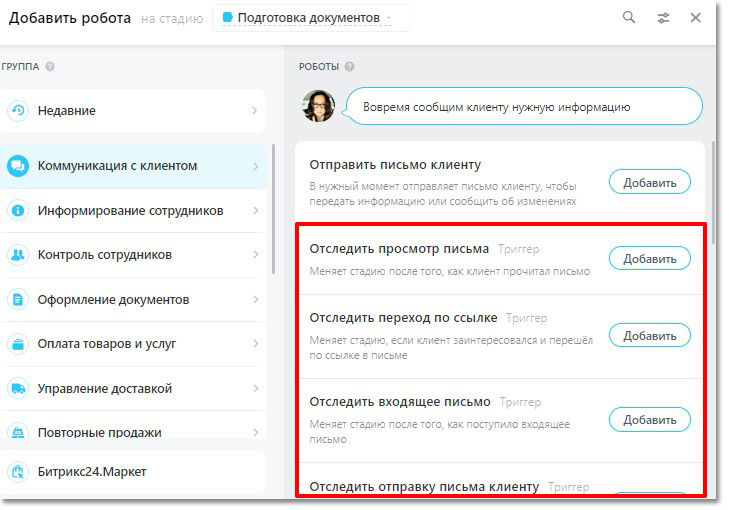
Триггер отслеживает любые действия клиента:
- 1Входящие и исходящие звонки;
- 2Входящие, исходящие письма и их просмотр;
- 3Заполнение форм обратной связи;
- 4Входящие и исходящие смс;
- 5Переход по ссылке.
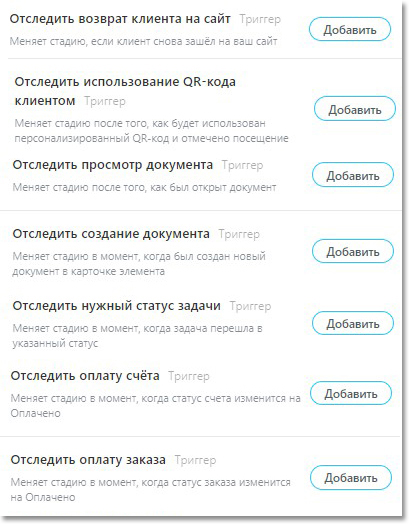
А также практически любые события в разделе «CRM», например, отслеживание:
- 1Факта записи переговоров с клиентом;
- 2Изменения ответственного в элементе;
- 3Изменения в полях сделки или лида;
- 4Использования QR-кода клиентом;
- 5Просмотра, создания документа;
- 6Факта бронирования ресурсов;
- 7Получения товара клиентом;
- 8Возврата клиента на сайт;
- 9Оплаты счёта или заказа;
- 10Нужного статуса задачи;
- 11Входящего вебхука.
Робот в свою очередь не может отслеживать действия, он их совершает и начинает работать только в момент попадания на определённую стадию.
Найти данный функционал можно в слайдере автоматизации:
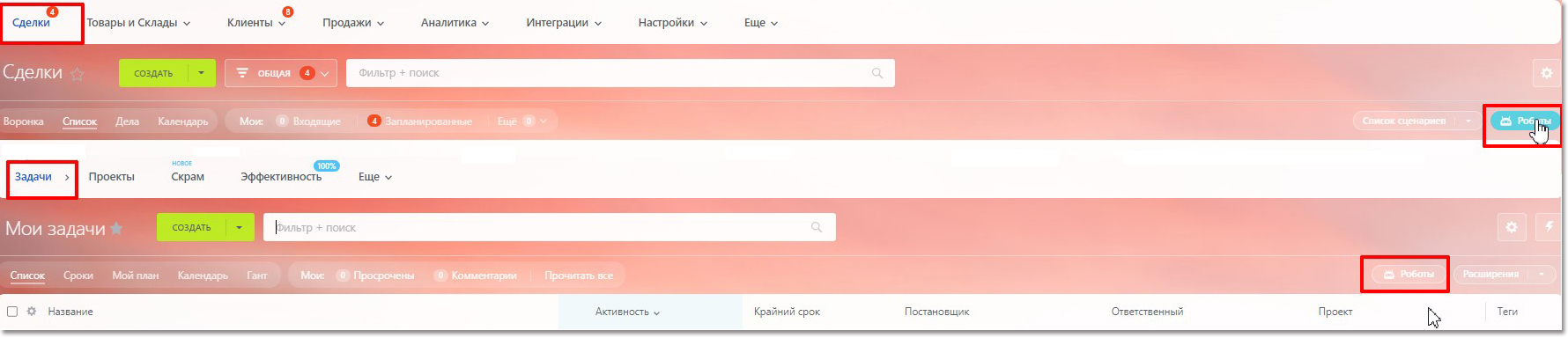
Добавить роботов и триггеры в разделе «Автоматизация продаж» можно с помощью кнопки «Создать» или при нажатии на «+».
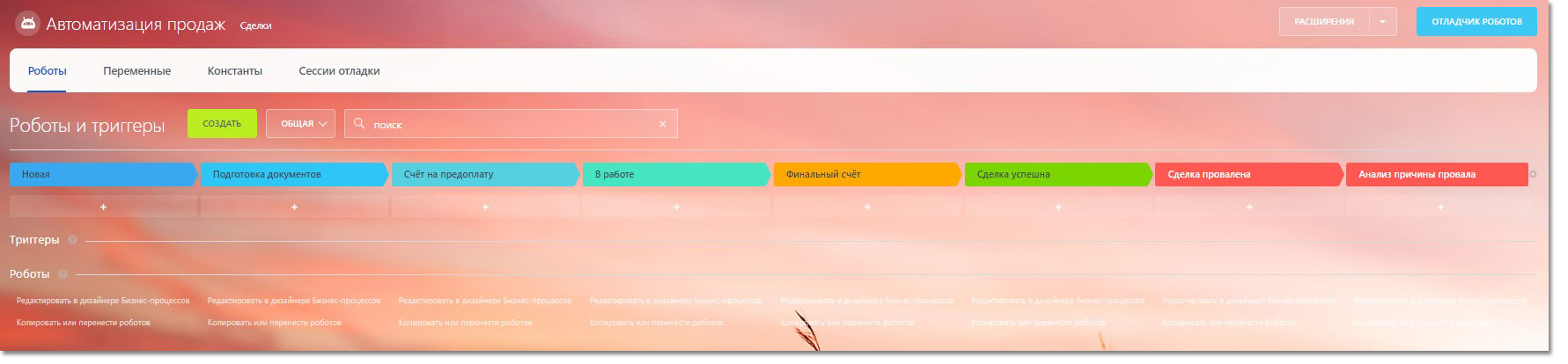
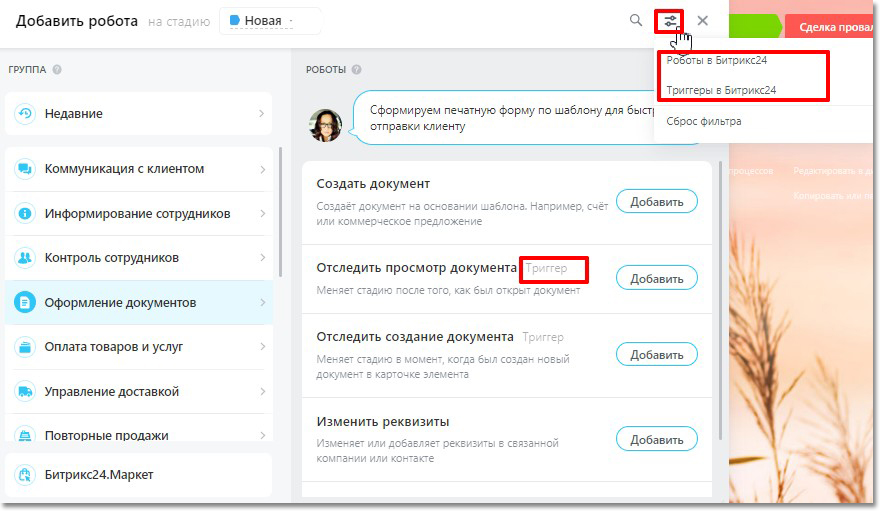
Рассмотрим процесс создания роботов на примере сделки.
После недавнего обновления роботы и triggers в Битрикс теперь расположены в общем списке.
Для того, чтобы пользователи могли их различать добавлена специальная пометка «Триггер». Также, для поиска триггеров можно воспользоваться фильтром.
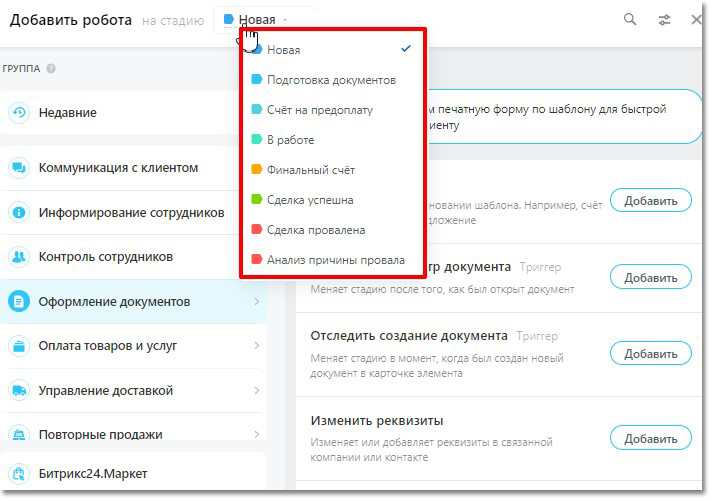
Выбрать стадию, на которой должен сработать робот или триггер можно при помощи нажатия на специальное всплывающее окно.
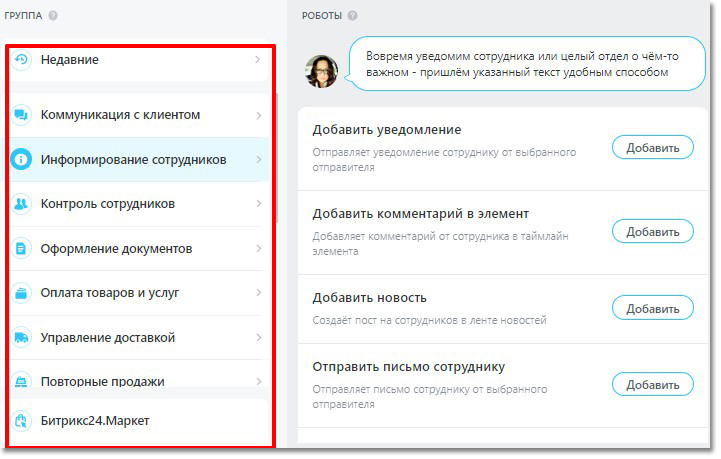
Роботы и triggers в Битрикс теперь распределяются по группам, в каждой из которой есть свой набор роботов для определённых задач бизнеса.
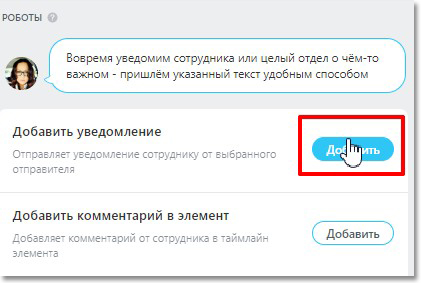
Для добавления роботы достаточно нажать на кнопку «Добавить».
После добавления система оповестит вас об этом с помощью системного уведомления.
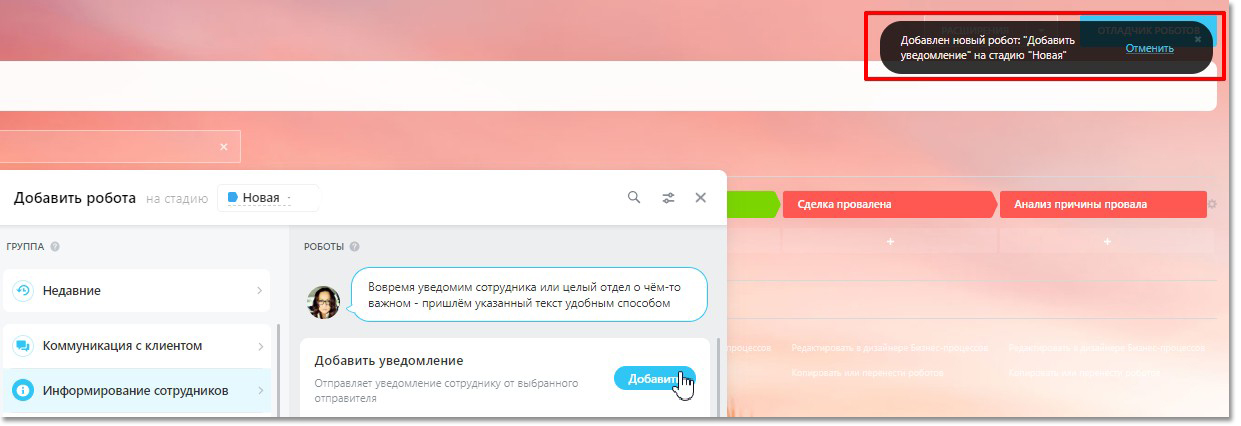
Только что созданные роботы всегда подсвечивается жёлтым цветом. При помощи подсветки вы сможете найти робота, которого необходимо редактировать.
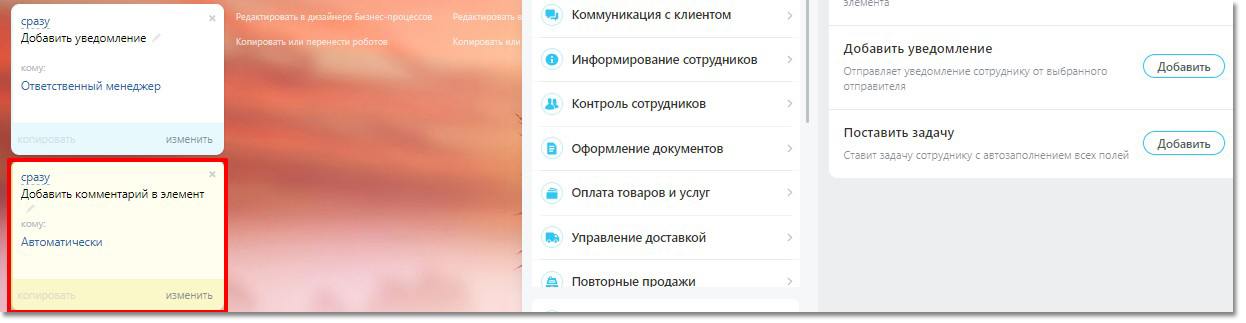
Перейдя в карточку сделки, вы всегда сможете увидеть, проработал ли робот установленный вами сценарий.

Во вкладке «Роботы» их статус отображается различными цветами и иконками:
- 1Роботы на зелёном фону с красной иконкой — означает то, что они успешно запущены, но выполнить заданное действие они не смогли. При нажатии на подсказку вы сможете узнать причину отказа;
- 2Роботы на зелёном фоне с белой галочкой — означает то, что они успешно сработали и выполнили необходимые действия;
- 3Белый фон без иконок — означает то, что роботы не сработали из-за того, что заданное условие было не выполнено;
- 4Белый фон и кружок — означает то, что роботы ещё не сработал.
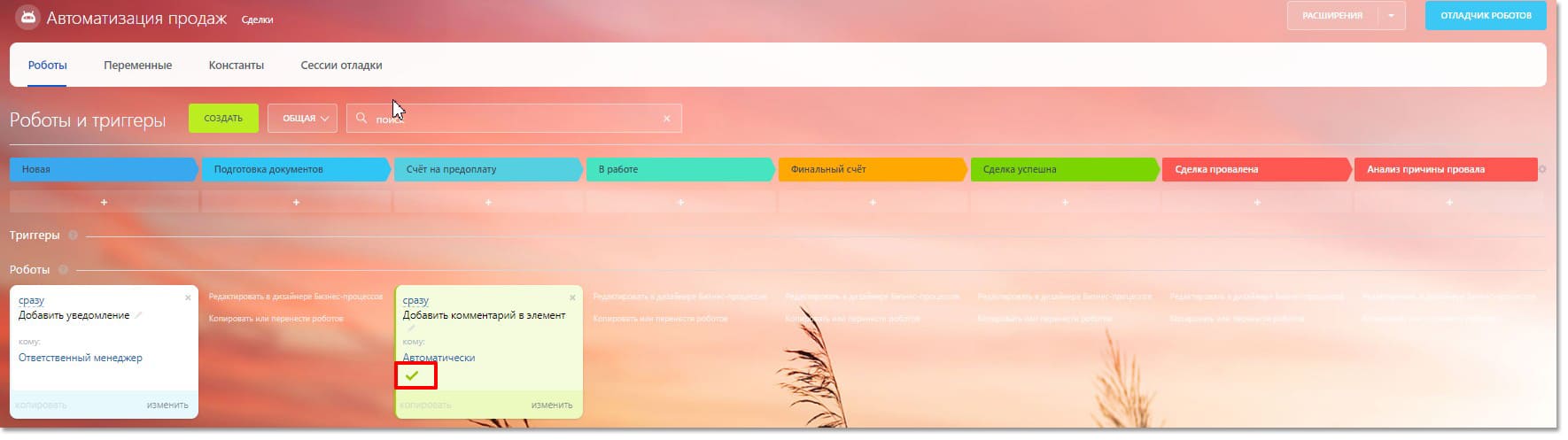
Возможные действия с триггерами и роботами в Битрикс 24
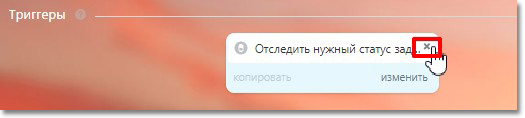
Удалить triggers можно при нажатии на «крестик».

Если вы хотите скопировать уже созданный триггер просто нажмите на «Копировать».
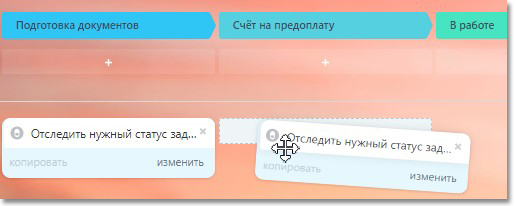
Чтобы переместить триггер на другую стадию - перетащите его с помощью мышки.
Робота можно:
- 1Скопировать;
- 2Переместить;
- 3Создавать;
- 4Изменять;
- 5Удалять.
Но для выполнения данных действий необходима корректная настройка прав доступа в «CRM».
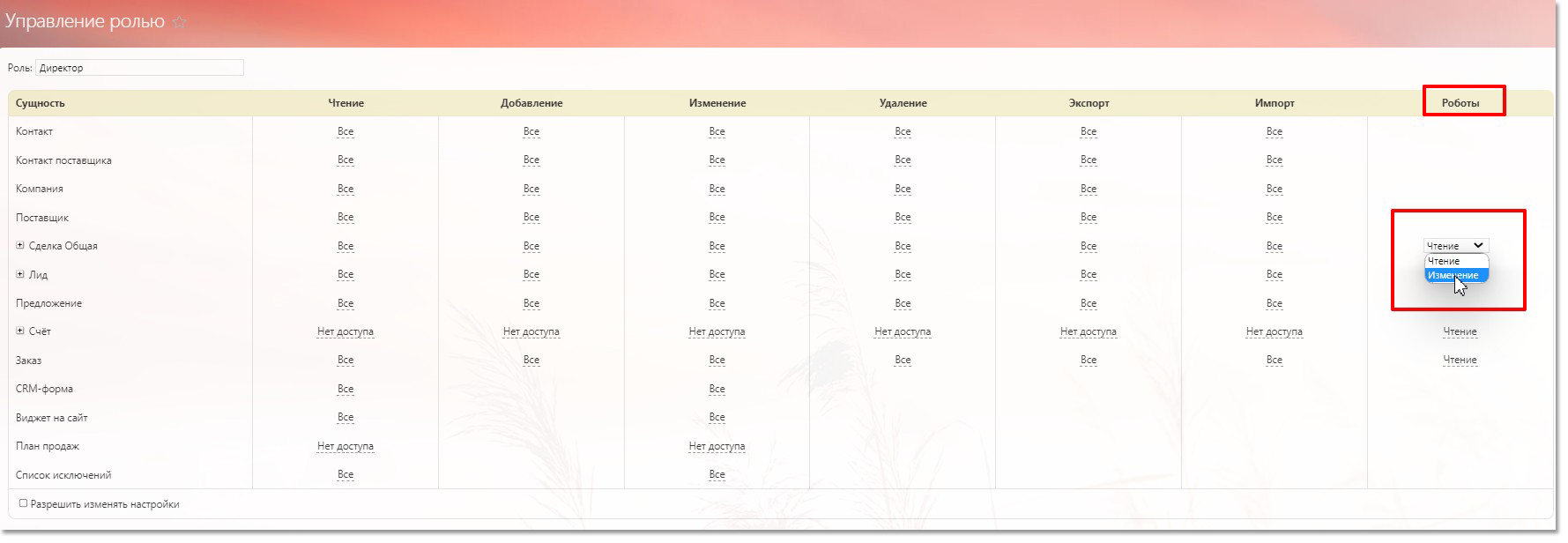
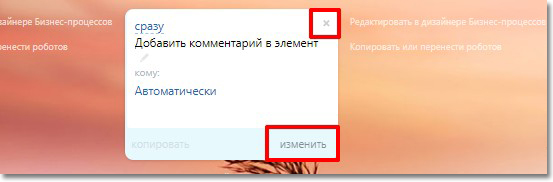
Для изменения и удаления роботов достаточно нажать на соответствующие иконки.
Для копирования можно воспользоваться двумя вариантами:
Копировать одного робота
При нажатии на кнопку «Копировать» система создаст точную копию робота или триггера.
Выборочное копирование роботов
При нажатии на функцию «Копировать или перенести роботов» вы сможет перемещать и копировать любых роботов, в любом количестве.
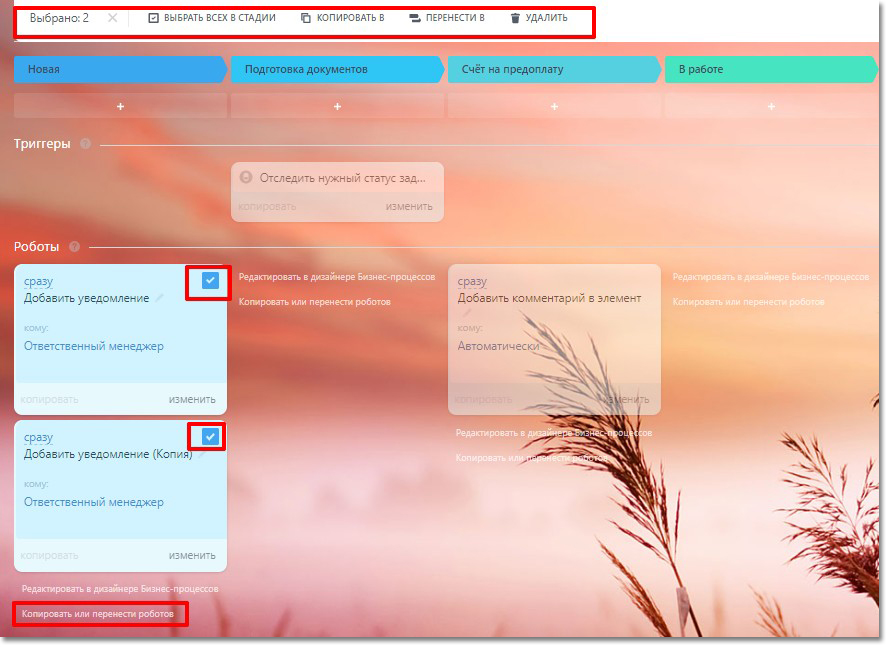
Если после прочтения статьи на тему «Интерфейс добавления роботов и триггеров в Битрикс24» у вас остались вопросы – наши специалисты с радостью ответят на них по номеру, указанному на сайте.
Также на нашем сайте вы сможете более подробно ознакомиться с информацией об услугах по внедрению Битрикс24.
